
多くの人々が電話やファックスの代わりにインターネットサービスをますます使用しているという事実にもかかわらず、電話回線は長い間オフィスの必須要素になります。 したがって、SIP / PBXソリューションでは、PSTN(PSTN)ゲートウェイをそれに接続する方法を知ることが重要です。
この投稿では、以下を分析します。
- ローカルPSTNゲートウェイの接続
- 安価な国際電話用の2番目の「ゲートウェイ」としてSIPプロバイダーを接続する
- ゲートウェイ間で発信コールをルーティングする
PSTNゲートウェイは通常、かなり標準的なSIPデバイスです。 ただし、従来の電話ネットワークの機能により、デバイスに直接接続する際に問題が発生する場合があります。
- PSNTネットワークはE.164アドレス形式(たとえば、+ 7901234567)を使用し、SIPのようにアカウント@ドメインではありません
- ほとんどの場合、発信コールには認証が必要です。
- すべてのゲートウェイがコール転送をサポートしているわけではありません。
- 一部のPSTNゲートウェイおよびSIPプロバイダーは、個別のSIPデバイスと連携するように構成されており、着信呼び出しをリダイレクトするために定期的なREGISTER要求を必要とします
これらの問題を解決するために、Communigate Proには、ゲートウェイからコールを送受信するように設計された2つのPBXアプリケーションがあります-gatewaycallerおよびgatewayincomming。 さらに、自動秘書の機能を実装するpbxアプリケーションは、PSTNネットワークからコールを受信するための一般的なアプリケーションです。
Communigate Proサーバー上のPBXアプリケーションは、B2BUAとして機能できるCG / PL解釈プログラムです。 標準プログラムのテキストは公開されており、Users-> PBXページで見つけることができます。
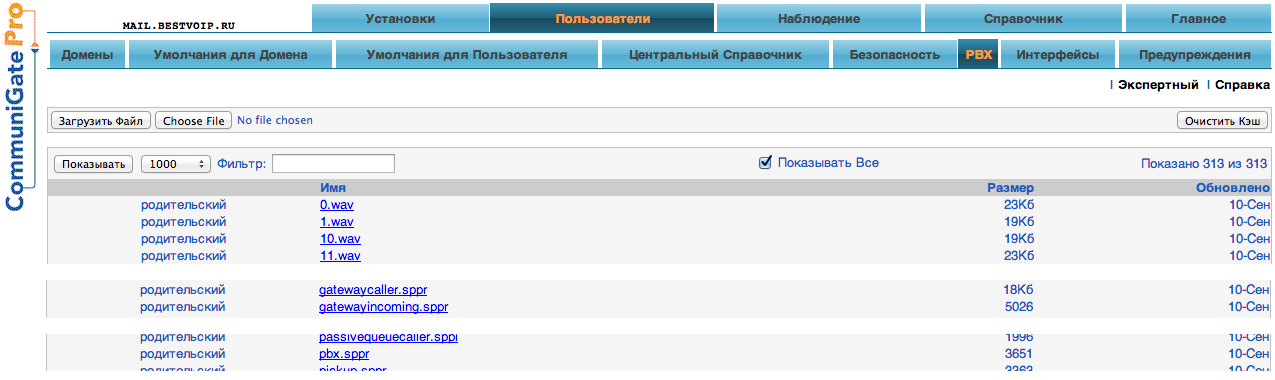
この記事では、PBXアプリケーションの操作を深く理解する必要はありません。それらを使用するだけで、実行する必要があるだけです。
アプリケーションを起動する主な方法は、ルールまたはルーターを使用して、「appName#account @ domain」という形式のアドレスに信号(たとえば、SIP INVITE)をリダイレクトすることです。
Communigate ProでのPBXアプリケーションの動作の基本は、 以前の投稿で確認できます。
PSTNゲートウェイからコールを受信する
最新のゲートウェイは、着信コールがSIPデバイス(この場合はCGPro)に送信されるように構成できます。 CGPro内のルーティングでは、 ルーティングテーブルを使用します (WebAdminインターフェイスの[設定]-> [ルーター])。
ゲートウェイがSIPフィールドを使用して着信呼び出しを送信する場合:+74951234567@gateway.company.dom(gateway.company.domはダミードメインであり、ゲートウェイからの呼び出しのルーティングにのみ使用されます)、ルーター内のそのようなレコード
<+74951234567@gateway.company.dom> = pbx#pbx@localhost
すべての通話を電話ネットワークから自動秘書の音声メニューに送信します。
一部のゲートウェイモデルには、PSTNネットワークからコールを受信する別のモードがあります。 PSTNからSIP PBXに電話をかけると、発信者には長いビープ音が鳴り(単純なピックアップの場合と同様)、さらに接続するために特定のユーザーの番号をダイヤルする必要があります。
もちろん、このような機能は通常、完全なIVRが存在しない場合にのみ必要であり、原則として無効にすることをお勧めします。
ただし、この場合、便利なルーティングを構成できます。 呼び出しのTo:フィールドの形式はnnn@gateway.company.domです。「nnn」はダイヤルされた番号です。
; (3 )@gateway.company.dom gatewayincomming, ; <(3d)@gateway.company.dom> = gatewayincomming{*}#pbx@localhost ; IVR <*@gateway.company.dom> = pbx#pbx@localhost
SIPプロバイダーからの電話を受ける
SIPプロバイダーと一部の古い\シンプルなPSTNゲートウェイでは、着信呼び出しをデバイスに送信するためにSIP登録が必要です。 この場合、CGPro側で、コールを受信するユーザーを選択する必要があります(デフォルトでは、このユーザーからのすべての着信コールはIVRに送られるため、これはpbxアカウントです)。 RSIPを構成します。
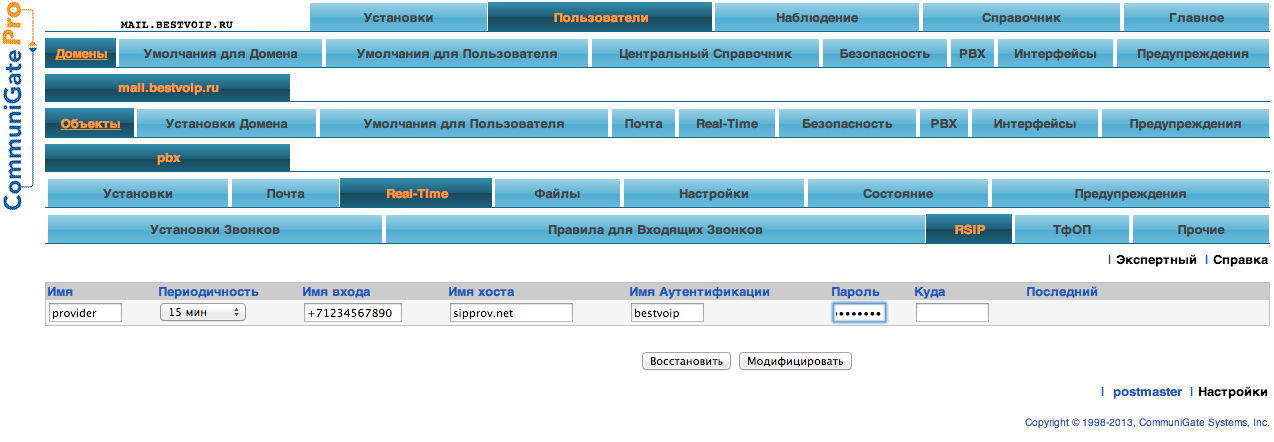
RSIP設定は、通常のSIPクライアントの設定とまったく同じです。
発信通話
発信通話のルーティングは非常に困難な場合があります。 より明確にするために、単純化された状況を考慮してください。
- 番号が7で始まり11桁で構成される場合、PSTNゲートウェイ10.1.1.1をルーティングします
- 番号が1で始まり11桁で構成される場合、(架空の)SIPプロバイダーsipprov.netにルーティングします。
- 両方のサービスに認証が必要です
最初に、サーバー上のすべてのアカウントの両方のゲートウェイに認証設定を追加します。

ゲートウェイは複数あるため、各設定は設定辞書として記録されます。キーはゲートウェイの名前です。 CallerIDフィールドの「$」は、アカウント名の代わりに使用されます。
このタスク設定と認証設定を持つルーターのレコードは次のようになります。
Signal:<7(10d)@*>=gatewaycaller{+7*,gwru}#pbx Signal:<1(10d)@*>=gatewaycaller{+1*,gwus}#pbx
ロシアへの呼び出しの例を使用して、これらの設定の操作を説明しましょう。
ユーザーが番号7(123)456-78-90をダイヤルしたとします。
録音を適用する場合、ルーターは最後の10桁を強調表示し、最初の文字(E.164形式の電話、PSTNネットワークオペレーターが理解できる)として+7を追加し、結果の番号を最初のパラメーターとしてgatewaycallerアプリケーションに渡します。
その後、gatewaycallerは発信者のPSTN設定を調べ、キー「gwru」を持つ設定のグループを探します。これは、2番目のパラメーターとしてプログラムに転送されました。
アカウント設定の形式でPSTN設定を作成すると、一方で(デフォルトで)ほとんどの設定をすばやく変更できます。他方では、各ユーザーが独自のゲートウェイセットを持つことができます。
簡単な要約
もちろん、PSTNゲートウェイおよび対応するCommunigate Proサーバー設定のすべての可能な構成オプションを短い記事で検討することはできませんが、すべての基本的なケースと標準的なケースをカバーしようとしました。
CommuniGate Proを学習するためのテストプラットフォーム: www.bestvoip.ru